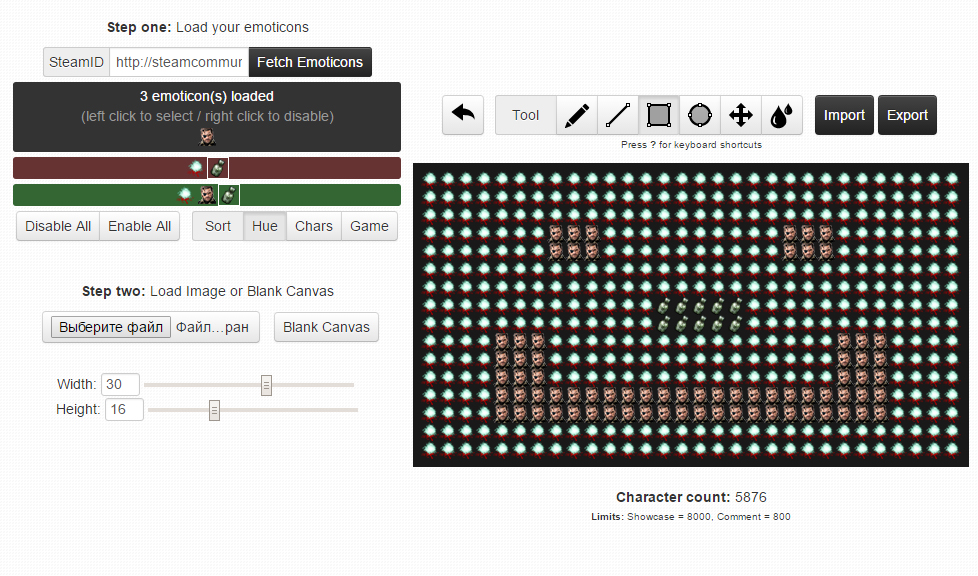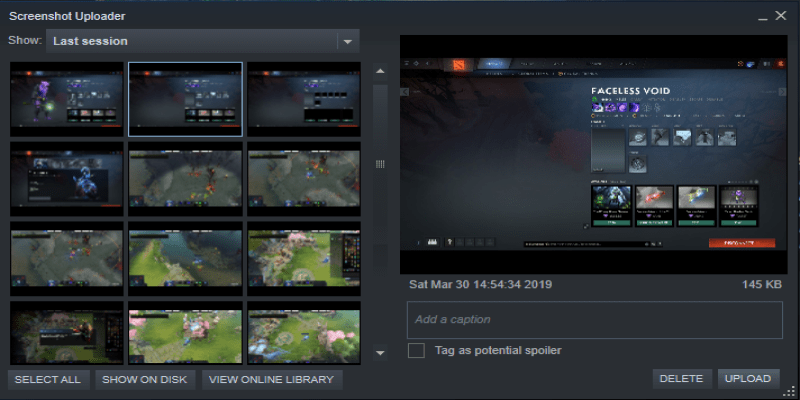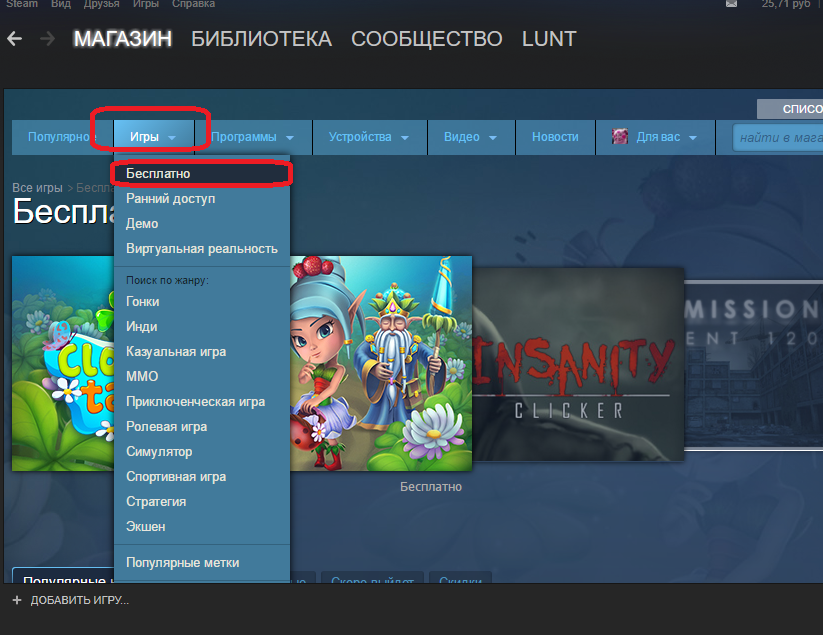Красивое оформление профиля стим
Содержание:
- Внешний вид профиля. Как изменить фон в Стиме
- Рисунки смайлами, витрины иллюстраций и скриншотов и объединение их с фоном
- Опыт
- Витрины изображений (для пользователей 10-го уровня)
- Красивое оформление текста в Стим
- Карточки
- Красивое оформление текста в Стим
- Оболочка
- Значки
- Несколько доступных вариантов для изменения внешнего вида личного аккаунта в Стим
- Настройка приватности элементов профиля
- Фон
- Использование витрин
- Как поставить красивый фон
- Витрины пользователя
- Подведём резюме под вышесказанным
- Оформление дизайна страницы
- Изменение фона профиля в клиенте Steam
Внешний вид профиля. Как изменить фон в Стиме
В первую очередь, чтобы поменять внешний вид профиля, можно использовать такую опцию, как «Сменить фон». Вы наверняка знаете, что Стим – это не только игровая, но и торговая площадка, которая позволяет покупать и продавать всякие виртуальные объекты для игр. Приобретая платные игры и различные обновления на официальном сайте, вы будете получать специальные игровые карточки. Собрав конкретные карточки из одной игры, вы сможете получить бесплатный фон для этой игры. Этот способ не требует финансовых затрат, однако, имеет элемент случайного выбора, то есть вы сами не можете выбрать фон – вам выпадет рандомная картинка.
ВАЖНО. Если у тебя хоть по одной вещи в TF2 и Dota 2 было куплено, то карточки в них выпадать будут
Если же не покупал вещей, то тогда 9$ доната = выпадение одной карточки (по крайней мере, в группе ВК Steam так пишут).
Чтобы найти и установить понравившийся фон для игровой платформы Стим, нужно выполнить определённый порядок действий. Итак, как поставить фон в Стиме? Разбираем по шагам:
- Заходим на торговую площадку Стима, выбираем категорию фонов и ищем уникальное изображение, которое отвечает вашим требованиям. Загружаем выбранный файл.
- Открываем клиент Steam, авторизуемся в системе. Открываем меню настроек, нажимаем на кнопку «Профиль», и появляется окно для работы с профилем. Слева в окошке есть пункт «Оформление», кликаем на нём. Выбираем из списка уже загруженных фонов необходимый нам, отмечаем флажком поле «Использовать фон». Далее, сохраняем внесённые изменения – готово.
- Фон установлен, осталось только перезайти в Steam.
Рисунки смайлами, витрины иллюстраций и скриншотов и объединение их с фоном
Витрины откроются для вас только после достижения 10-го уровня (как прокачать уровень, читайте здесь). Каждые 10 уровней вы будете получать одну дополнительную витрину. На своей витрине вы можете разместить все что угодно — значки, скриншоты, любимую игру, предметы, обзоры и т.п. Чем больше витрин у вас будет, тем красивее и насыщеннее станет ваш профиль.
Первым способом красиво оформить витрину является рисунок смайлами. Чтобы сделать его:
- Перейдите на сайт Steam.tools;
- Зайдите в раздел «Mosaticon»;
- В поле для ввода впишите ссылку на свой профиль в Стим (ваш профиль должен быть полностью открытым);
- Когда сайт прогрузит все имеющиеся у вас смайлы, вы можете создавать различные рисунки, используя готовые шаблоны или рисовать самостоятельно (можете написать свой ник, название любимой игры и т.п.);
- После создания рисунка нажмите кнопку «Export»;
- Скопируйте содержимое файла и вставьте его в поле витрин. Для этого зайдите в редактирование профиля в разделе витрин, и выберите «Поле со своей информацией». Вставьте туда код вашего рисунка, после чего сохраните изменения.
Вторым вариантом оформления является объединение фона с вашей витриной иллюстрации. Чтобы сделать это, выберите фон, а затем перейдите на сайт SapicGithub, на котором можно подгонять размеры и типы ваших иллюстраций.
Витрина иллюстраций из фона
Скопируйте URL картинки фона, после чего вставьте его в поле на сайте и нажмите Change BG. Когда фон будет порезан на части, скачайте содержимое, нажав Download ZIP.
Теперь перейдите в ваш профиль Стим и нажмите «Иллюстрации». Загрузите все порезанные картинки, которые скачали. После этого перейдите в редактирование профиля и создайте витрину иллюстраций, собрав в единую картинку все ваши части фона. Не забудьте выбрать для профиля тот же фон, что и будет на витрине.
Если у вас 20-ый уровень в Стим или выше, и есть еще свободное место, то можете создать дополнительную витрину скриншотов из того же фона. Для этого перейдите в рубрику «Скриншоты», а затем нажмите «Загрузить скриншоты». Выберите любую игру из списка, после чего нажмите «Показать на диске». Скопируйте нарезки вашего фона в эту папку, и перезапустите клиент Стим. Зайдите снова с «Скриншоты», отметьте загруженные файлы, а затем нажмите «Загрузить». Теперь перейдите в редактирование профиля и в качестве витрины скриншотов выберите недавно созданные файлы, расставив их в правильном порядке.
Опыт
Но и это еще не все. Красивое оформление профиля Steam можно организовать посредством «витрин». Они открываются каждые 10 уровней аккаунта и настраиваются в профиле. Всего существует несколько типов витрин:
- Редчайшие достижения. Показывает те достижения в играх, которые получили вы и наименьшее число других игроков.
- Количество купленных игр.
- Предметы из инвентаря по вашему желанию.
- Значки.
- Любимая игра.
- Ачивки.
И многие другие на любой вкус и цвет. Чтобы «прокачать» аккаунт, вам надо все также собирать коллекции карточек и покупать игры. После того, как вы наберете 10 уровень, сделайте следующее:
- Запустите «Стим».
- Нажмите на свой никнейм и перейдите в профиль.
- Нажмите «Редактировать».
- Внизу страницы настройте желаемую витрину.
- Сохраните изменения.
Так вы сможете создать полностью уникальную страницу, как ни у кого другого, и знаете как красиво оформить профиль в Steam.
Витрины изображений (для пользователей 10-го уровня)
У пользователей, достигших десятого уровня, есть преимущество – они знают, как добавить свой фон в Стим! После получения первой десятки вы можете получить витрины – для достижения нужного эффекта достаточно одной-двух! Каждая следующая витрина открывается после получения еще десяти уровней. Это достаточно затратно по времени и деньгам.
Расскажем, как загрузить свой фон в Steam – вы можете самостоятельно подготовить картинку через графические редакторы или купить изображения (даже анимированные). Поищите – в сети масса сервисов, где можно получить картинку за небольшие деньги.
- Откройте свой аккаунт и нажмите на игру;
- На самом верху вы найдете иконку «Загрузить вашу иллюстрацию»;
- Нажмите и укажите путь к файлу, лежащему на компьютере;
- Теперь жмите на имя пользователя и переходите к разделу «Открыть профиль»;
- Щелкайте по кнопке редактирования и переходите к блоку «Витрины»;
- Остается выбрать загруженные варианты – готово!
Вы узнали, как найти и как получить фон в Стиме, загрузить его на страницу и персонализировать профиль. Дерзайте – если вам очень хочется украсить страницу, можно воспользоваться дополнительными возможностями игровой платформы.
Красивое оформление текста в Стим
Фон Steam — это далеко не единственный элемент, который необходим для оригинального аккаунта. В вашем профиле привлекательным должно быть всё. И текст в том числе. Чтобы украсить свой ник, вы можете просто скопировать понравившийся из этой темы на форуме Steam: https://steamcommunity.com/sharedfiles/filedetails/?id=1235562484. Здесь вы также найдёте отдельные буквы, если захотите сами создать своё имя.
Чтобы изменить свой ник:
- Откройте клиент Стим.
- Выберите в профиле кнопку «Редактировать профиль».
- В первой же графе введите имя, которое будет отображаться на главной странице;
- Скопируйте имя на любом другом сайте и вставьте его в эту строку;
- Обязательно нажмите кнопку внизу страницы настроек «Сохранить изменения».
При посещении вашей страницы другие пользователи видят не только ваше имя, но и описание профиля. Если вы хотите сделать оформление своего профиля Стим красивым и привлекательным, его также нужно заполнить. Этот блок можно оформить в настройках, где вы только что писали своё имя.
Для этого:
- Если у вас уже есть готовый текст для описания, вы можете воспользоваться онлайн сервисами с прикольными шрифтами. Например, http://online-letters.ru/;
- Здесь вам нужно ввести в строку свой текст и нажать кнопку «Далее». Вы увидите несколько десятков вариантов вашей фразы, написанной разными шрифтами;
- Чтобы выбрать один из них, поставьте флажок напротив понравившегося варианта;
- Затем укажите цвет текста, определите, нужно ли обводка текста. И выберите размер букв;
- После чего нажмите кнопку «Скачать».
Это лишь один из многих возможных сервисов, которые вы можете найти в интернете самостоятельно. Украсить текст будет достаточно просто. Если вас интересует, что именно нужно писать в описании, то здесь вам могут подсказать профили друзей. Подсмотрите, что написано у них. Вы также можете описать требования к профилям в Steam, которые добавляются к вам в друзья. Напишите, какие действия вы считаете неприемлемы. Огласите, что в случае их применения — вы удалите их из друзей. Возможно, у вас есть какие-то пожелания или предложения. Вы можете сделать рекламу в своём профиле на другие аккаунты, например, социальных сетей.
Карточки
Существует еще один способ, как сделать красивый профиль в Steam. Для этого не нужно ничего особенного или сложного. Вы просто должны играть в свои любимые игры и ничего больше.
Обратите свое внимание на систему карточек. Её многие недооценивают
Если вы купили игру, то за время, проведенное в ней, вы получите несколько карт. Обычно их количество равняется половине от числа карт в полном наборе. Таким образом, получив карты с двух разных игр и продав половину, вы сможете купить недостающие для другого набора. В награду за то, что вы соберете полный комплект, вы получите следующие бонусы:
- Фон для профиля.
- Иконку для использования в чате.
- Значок для профиля.
- Купон со скидкой для случайной игры.
Как видите, даже просто играя в игры, можно получать интересные бонусы, которые позволят вам украсить собственный профиль и похвастаться перед друзьями уникальным смайликом. Чтобы установить фон профиля, вам придется проделать следующее:
- Запустите «Стим».
- Нажмите «Редактировать».
- Внизу страницы выберите «Фон профиля».
- Сохраните изменения.
Помните, что если вы продадите какой-либо фон, то установить у себя его не получится. Он должен всегда оставаться в вашем инвентаре.
Красивое оформление текста в Стим
Фон Steam — это далеко не единственный элемент, который необходим для оригинального аккаунта. В вашем профиле привлекательным должно быть всё. И текст в том числе. Чтобы украсить свой ник, вы можете просто скопировать понравившийся из этой темы на форуме Steam: https://steamcommunity.com/sharedfiles/filedetails/?id=1235562484. Здесь вы также найдёте отдельные буквы, если захотите сами создать своё имя.
Чтобы изменить свой ник:
- Откройте клиент Стим.
- Выберите в профиле кнопку «Редактировать профиль».
- В первой же графе введите имя, которое будет отображаться на главной странице;
Кнопка для редактирования профиля
- Скопируйте имя на любом другом сайте и вставьте его в эту строку;
- Обязательно нажмите кнопку внизу страницы настроек «Сохранить изменения».
При посещении вашей страницы другие пользователи видят не только ваше имя, но и описание профиля. Если вы хотите сделать оформление своего профиля Стим красивым и привлекательным, его также нужно заполнить. Этот блок можно оформить в настройках, где вы только что писали своё имя.
Для этого:
- Если у вас уже есть готовый текст для описания, вы можете воспользоваться онлайн сервисами с прикольными шрифтами. Например, https://online-letters.ru/;
- Здесь вам нужно ввести в строку свой текст и нажать кнопку «Далее». Вы увидите несколько десятков вариантов вашей фразы, написанной разными шрифтами;
Строка для ввода текста
- Чтобы выбрать один из них, поставьте флажок напротив понравившегося варианта;
Варианты введённого вами текста
- Затем укажите цвет текста, определите, нужно ли обводка текста. И выберите размер букв;
- После чего нажмите кнопку «Скачать».
Это лишь один из многих возможных сервисов, которые вы можете найти в интернете самостоятельно. Украсить текст будет достаточно просто. Если вас интересует, что именно нужно писать в описании, то здесь вам могут подсказать профили друзей. Подсмотрите, что написано у них. Вы также можете описать требования к профилям в Steam, которые добавляются к вам в друзья. Напишите, какие действия вы считаете неприемлемы. Огласите, что в случае их применения — вы удалите их из друзей. Возможно, у вас есть какие-то пожелания или предложения. Вы можете сделать рекламу в своём профиле на другие аккаунты, например, социальных сетей.
Оболочка
Первый и самый простой способ, как сделать красивый профиль в Steam — это скачать готовый скин с одной из многочисленных площадок. Это аналогичные темам в операционных системах. К сожалению, этот стиль будет виден исключительно вам, но не друзьям. Он позволит хоть немного разнообразить ежедневную унылую черную картинку. Итак, как сделать красивый профиль в Steam с помощью скина?
- Зайдите на проверенный сайт и скачайте себе файлы оформления.
- Зайдите в расположение «экзешника» «Стима».
- Найдите папку Skins.
- Поместите туда каталог со скачанным скином.
- Запустите Steam.
- Перейдите в «Настройки-Интерфейс».
- В подпункте «Выбор оформления» укажите нужный скин.
- Перезапустите Steam.
Всё, теперь вы можете наслаждаться новым оформлением любимой игровой платформы.
Значки
Украсить свой профиль можно значком – некоторые из них можно получить бесплатно, а некоторые требуют затрат. Значки собираются из коллекционных карточек, которые выпадают с игр. Количество карточек для значка может быть разное, но не менее пяти. В зависимости от популярности игры стоимость карточек может меняться, также на цену влияют дни распродажи.
Чтобы собрать значок, нужно в профиле, в правом столбце, найти вкладку «Значки» и нажать на нее. В меню будут показаны все уровни значков и количество недостающих/имеющихся карточек.
Нажимаем на нужный значок и появится список карточек, где можно увидеть какие и сколько карточек нужно докупить. Нажимаем на недостающую карточку и появляется окно купли/продажи, где пользователи за разную цену предлагают купить искомый предмет. Покупаем недостающие карточки и возвращаемся в список значков.
Когда все карточки будут собраны, напротив значка появится кнопка «Собрать значок» — нажимаем ее и наблюдаем за красивой анимацией. Теперь пользователь получает 100 единиц опыта, купон на скидку к определенной игре, смайлик и фон.
Всего у значка может быть пять уровней и за каждый из них пользователь получает по 100 опыта и прочие предметы, упомянутые выше. С каждым уровнем значок будет меняться. В случае с металлическими карточками значок можно собрать только один раз и такие карточки стоят намного дороже, чем обычные, так как шанс выпадения «металла» в игре очень мал.
Несколько доступных вариантов для изменения внешнего вида личного аккаунта в Стим
Естественно, давно придумано готовое решение этого вопроса, о котором некоторые не знают, другие только догадываются. Это, так называемые скины. В сети можно найти огромное число различных вариантов. Дальше остается сделать всего несколько действий:
- Кликнуть правой кнопочкой компмышки по ярлыку клиента;
- Узнать, где находятся компоненты этого ПО в разделе «Расположение файла»;
- Перейти туда и найти папочку под названием Skins;
- Перекинуть в нее папку с подобранной из интернета вариантом;
- Запустить прогу и перейти сначала в «Настройки», затем – в «Интерфейс»;
- Найти пункт «Выберите оформление клиента». Выставить в нем нужный;
- Перезапустить Стим-клиент и наслаждаться полученным результатом.
Как еще у себя в профиле поменять оформление? Один из самых популярных способов является использование специальных значков. Естественно, их нужно изначально создать и разместить в теме – коллекционер значков. Что для этого необходимо:
- Активно играть в интересные для себя игры, так как именно они позволяют получать карточки;
- При сборе определенного количества таких элементов разного типа можно создать значок;
- Некоторые карточки можно выменять или купить у других людей;
- Добавление дополнительных карточек к значку позволяет выполнять его своеобразный апгрейд.
Кстати, каждый такой значок дает пользователю следующие вещи: один фон и смайл, купон на скидку и 100 единиц опыта. Первые два элемента также можно использовать при увеличении индивидуальности собственного акка.
Повышение уровня личного аккаунта до каждой новой десятки открывает юзеру возможность использования витрин. Чтобы задействовать одну из доступных, необходимо сделать такие шаги:
- Зайти в личный акк интернет-клиента Стим;
- Перейти в редактирование;
- Выбрать подраздел «избранная витрина» и кликнуть по «Не выбрано»;
- Остается только кликнуть по одному из доступных вариантов, чтобы начать его использовать.
Кстати, именно сбор/создание значков и позволяет поднимать уровень личного профиля до необходимого значения.
В самих витринах можно полностью реализовать свою фантазию. К примеру, есть варианты, позволяющие использовать оригинальные игровые изображения. Для этой цели требуется всего лишь прокачать уровень акка до первой десятки. Дальше:
- Определиться с основным фоном. Его можно получить в качестве бонуса при сборе все тех же карточек или приобрести на спецплощадке для торгов Steam;
- Перейти в редактирование профиля и выставить подобранный фон;
- Осуществить переход на steam.design;
- В самом верхней части этого сайта можно увидеть строку. В нее нужно выставить ссылку на подобранный фон;
- Нажать на кнопку, расположенную правее;
- Следующий этап – кликнуть на Download all images;
- Подождать скачки архива и открыть его. В нем – десять картинок. Первая – для аватарки, вторая, в ней есть слово «Center», для центральной иллюстрации, три следующих – допиллюстрации;
- В личном профиле перейти в раздел иллюстраций. Нажать на возможность загрузки;
- Изначально ставится центральный рисунок, дальше – все дополнительные с настройкой полной видимости;
- Остается только перенести их в подобранную витрину и сохранить сделанные изменения.
Аналогично можно выставить витрину скриншотов, которые изначально нужно будет сделать в игровом процессе.
Еще один вариант – предметная витрина. В ней можно легко составлять слова из значков, различных собранных предметов. Очередная альтернатива – Стим-витрина с собственной информацией. В ней можно использовать смайлы, чтобы также оформить их в виде рисунка или оригинальной надписи. Как это реализовать:
- Перейти по адресу steam.tools/mosaticon/;
- Вбить в строку личный ID. Не забыть нажать на рядом расположенную кнопку;
- Следующее окошко – кликнуть на «Blank canvas», а чуть ниже – настроить по собственному желанию размеры каждого элемента;
- Заполнить фоновое пространство выбранным смайликом;
- Выбрать следующий элемент, нажать на значок ручного инструмента, сделать надпись.
Остается только задействовать кнопочку «Export» и скопировать все в витрину.
Из других альтернатив, которые можно также задействовать, можно выделить такие:
- Специальные иконки об игровых достижениях, которые даются пользователю при выполнении каких-либо заданий иди достижения определенных результатов;
- Скачивание и использование оригинальных шрифтов для текстовой информации;
- Поиск «пасхалок» и так далее.
Конечно, это только часть доступных возможностей, но и их вполне достаточно, чтобы полностью изменить стандартное оформление рабочей страницы Стим-клиента.
Настройка приватности элементов профиля
В теме «как настроить профиль в Steam» обязательно стоит рассматривать не только оформительские моменты, но и настройки приватности пользователя. Желание игрока «спрятать» какие-то фрагменты своей страницы понятно, и радует, что в Стиме это сделать возможно.
В тоже самом меню, где читатель был при оформлении профиля, есть вкладка «Приватность». Она расположена в нижней части окна слева.
У пользователя есть возможность настроить окна, выбрав один из трёх вариантов приватности:
- Открытый – информация доступна для просмотра всем пользователям Steam,
- Скрытый – полное уединение, сокрытие ото всех любопытных глаз,
- Только для друзей – информация доступна только друзьям пользователя.

Также в распоряжении пользователя есть ещё несколько опций для включения/отключения:
- Доступ к основным данным – просмотр аватара и имени пользователя на его личной странице,
- Мой профиль – можно посмотреть краткое описание, перечень друзей, уровень пользователя, его значки и витрины, а также список групп и комментарии,
- Доступ к игровой информации: набор игрушек, перечень желаемого достижения, время, проведённое в игре, а также название самой игры, в которую играет геймер, и его сетевой статус,
- Список друзей,
- Инвентарь – предметы внутриигрового обмена, наборы коллекционных карточек, подарки в виде копий продуктов,
- Раздел комментариев,
- Скриншоты и работы в мастерской – их можно настроить индивидуально.
Фон
Теперь нужно подумать о том, как поставить фон, но сначала нужно его приобрести
Если нужен фон с какой-то конкретной игры, но ее нет в библиотеке – не беда! Обращаем свое внимание на верхнее меню под названием «Сообщество» и нажимаем на него. После этого появится выпадающее меню, где нужно выбрать опцию «Торговая площадка»
Дальше – проще. Вводим в поисковую строку интересующую пользователя игру и смотрим результаты поиска – на Торговой площадке можно найти несколько вариантов фонового изображения из одной игры. После покупки фона он будет добавлен в инвентарь.
Теперь следуем в настройки редактирования профиля и находим строчку «Изменить фон», нажимаем на него и выбираем фоновое изображение из инвентаря. После этого фон будет отображаться в профиле.
Использование витрин
К сожалению, число продаваемых фоновых картинок для Steam ограничено, поэтому подчеркнуть индивидуальность профиля при помощи стандартных картинок – тяжело осуществимая задача. Разумеется, что задние фоны различаются по многим критериям, но если стоит цель найти определенное уникальное изображение, то его можно получить.
Кампания Valve прекрасно понимала ситуацию, поэтому приготовила для игроков новый элемент дизайна профиля – витрину. В отличие от простого фона в понятие витрина вкладывается не только картинка, но и смайлы, награды, значки и т.п. Кроме того при эксплуатации витрин геймеры имеют возможность установить прозрачный фон Стим в свой профиль и расположить в нем скриншоты из видеоигр или просто красивые картинки.
Витрина – это доска почета пользователя, где отображаются его игровые и профильные достижения. Поэтому для получения уникальной витрины придется получить множество наград, как в видеоиграх, так и на самой площадке Steam.
Как поставить красивый фон
Начиная с 10 уровня профиля вы сможете поставить свою картинку на фон в Стиме, причем не простую, а разбитую на модули “витрины”. Сами по себе модули предназначены для размещения разного контента:
- Анимаций (гифки).
- Иллюстраций.
- Скриншотов, сделанных в процессе прохождения игр.
- Достижений (значков).
- Любимых игр.
О том, как поставить свой фон в Стиме, мы расскажем ниже.
Вы можете использовать это пространство по аналогии с модульными картинами, когда изображение делится на несколько частей. Выглядит это вот так:
ВАРИАНТ ОФОРМЛЕНИЯ АККАУНТА
Инструкцию, как сделать свой фон в Стиме, мы приведем на примере работы с сервисом Steam.Дизайн. Теоретически выполнить нарезку изображения вы можете при помощи любого фоторедактора, однако сам процесс может оказаться довольно трудоемким — нам же нужны “кусочки”, подходящие под поля в профиле. А на упомянутом выше сайте система все сделает автоматически. Кроме того, здесь доступен предпросмотр — вы будете видеть, как картинка будет отображаться в вашем аккаунте, после того, как вы ее поставите.
Как сделать красивый фон в Стиме:
Если вы хотите сделать прозрачный фон в Стиме, то можно воспользоваться инструкцией из этого видео.
*Картинка не должна “весить” более 8 Мб.
**Если картинка для фона сохранена на компьютере, то для начала ее нужно будет выгрузить в интернет (для получения ссылки). Это можно сделать с помощью любой удобной утилиты. Можно через вот эту.
Обратите внимание: “витрины” нельзя поставить в неограниченном количестве. Тут действует принцип “каждый 10-й уровень”. То есть с получением 10-го уровня вы получаете возможность установки 1 “витрины”, на 20 уровне станет доступна вторая “витрина”, на 30 — третья, и так далее до сотого уровня включительно
То есть с получением 10-го уровня вы получаете возможность установки 1 “витрины”, на 20 уровне станет доступна вторая “витрина”, на 30 — третья, и так далее до сотого уровня включительно.
Витрины пользователя
Каждые десять уровней пользователю становится доступна одна витрина. Всего их может быть десять штук – не более. С помощью витрины можно неплохо преобразить свой профиль. На свободном месте можно разместить:
- Скриншоты
- Гиф-анимации
- Достижения
- Избранные игры
- Любимая игра
- Иллюстрации
Это основные категории, которыми пользуются игроки в Стиме.
Скриншоты можно делать во время игры, используя для этого сетевой клиент. По умолчанию эта функция задействована на клавише «F12». Затем просто нажимаем на функцию «Вид», которая находится на самом верху окна Стима, и выбираем вкладку «Скриншоты».
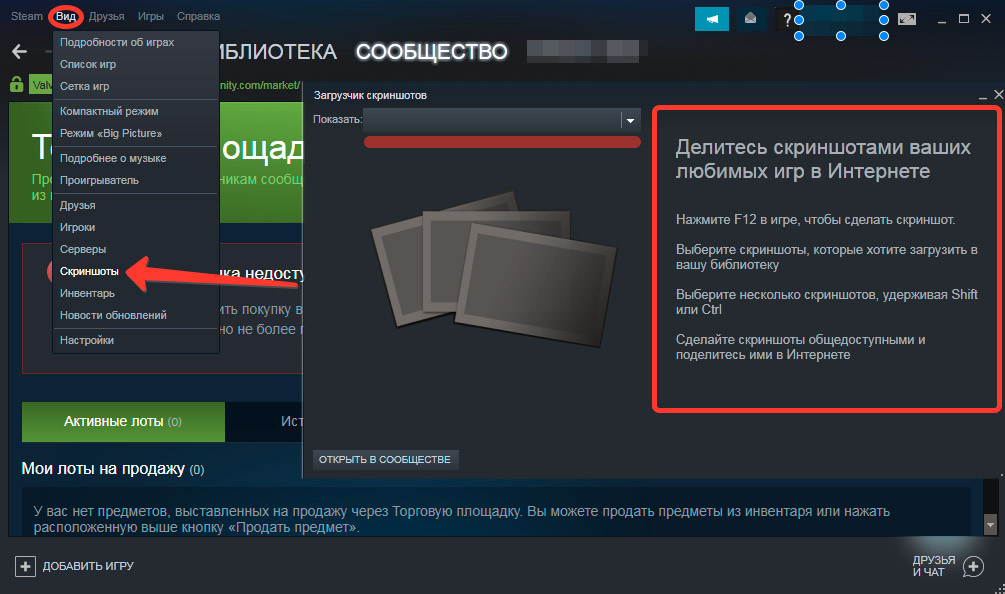
В открывшемся окне можно выбрать, что дальше делать с изображениями – загрузить их в Стим или удалить. После загрузки скриншоты могут лайкать и комментировать все пользователи Стима. То же самое можно сделать и с гифками, только для них существует ограничение – анимация должна весить не более 8 мегабайт.
В большинстве игр присутствуют достижения, которые можно заработать по ходу прохождения. Если выделить витрину под достижения, то в ней можно расположить те «ачивки», которые больше нравятся или вызывают гордость.
Витрина с избранными играми позволит другим пользователям увидеть четыре игры, которые нравятся хозяину профиля.
Если сделать витрину с избранной игрой, то в профиле будет отображаться название игры, количество сыгранных часов, процент получения достижений и так далее.
Под иллюстрациями подразумеваются изображения, которые загружаются в Стим из компьютера. Это может быть любое изображение, которое весит не больше 8 мегабайт.
Витрины можно использовать, чтобы разместить любимую группу, куратора и все, что связано с играми. Все настройки изменяются в меню редактирования профиля.
Подведём резюме под вышесказанным
Исходя из опыта и здравого смысла, не стоит тратить много денег, чтобы создать уникальный профиль вашего аккаунта Стим. Дорогие фоны и графические элементы имеют ценность не в качестве графики, а в их редкости, то есть в соотношении количества продукта на рынке к популярности игры. Следовательно, если вы хотите похвастаться финансовыми возможностями, то, может быть, ваши друзья с игровой платформы это и оценят, но куда важнее проявить собственную фантазию и сотворить действительно интересный графический дизайн интерфейса, использовав бесплатные предметы. В редактировании графики и нарезки фонов для витрин вам поможет графический редактор Steam AP Background Cropper, который гарантирует безопасное использование персональных данных.
Используйте фантазию, включайте креатив на полную и, приложив усилия, вы обязательно добьётесь необходимого результата. Удачи!
Оформление дизайна страницы
Редактировать профиль пользователя в Стиме можно как в веб-версии онлайн-платформы, так и в десктопном клиенте. Это дело вкуса. Алгоритм для обоих вариантов идентичен.
Стремление сделать свою страницу уникальной – нормальное желание геймера с амбициями. Возможно, первый шаг на пути к этому – это выбор логина. Хотя для Стима логин нигде не «светится», а используется исключительно для авторизации в системе. Но чаще всего в момент регистрации геймер этого не знает.
Со временем он понимает, что все остальные «знают» его по экранному имени, или имени пользователя. Поэтому это повод подобрать его таким, которое бы подчёркивало его индивидуальность.
Для того чтобы поработать над оформлением профиля, владельцу аккаунта необходимо открыть Стим, авторизоваться в своём аккаунте, затем нажать на имя пользователя вверху справа. Откроется меню, в нём нужно выбрать строчку «Мой профиль». И это первый шаг в поиске ответа на вопрос, как настроить профиль Стим.
Откроется страница профиля, в котором есть кнопка «Редактировать профиль».
Раздел «Основное»
Откроется панель с параметрами. Для начала нужно открыть вкладку «Основное». На ней как раз и присутствует имя пользователя, и оно будет доступно для просмотра другими членами сообщества.
Итак, на данной вкладке пользователю нужно внести:
- Экранное имя (имя пользователя),
- Реальное имя владельца аккаунта,
- Какое-нибудь слово, которое будет использовано для формирования короткой ссылки на страницу пользователя (необязательное поле),
- Страна проживания (потом будет отображаться в виде флага)
- Короткая информация о пользователе.
Раздел «Аватар»
Это картинка профиля геймера, которую будут видеть другие пользователи Стима.
Выбранную для аватара картинку можно заключить в рамку, что будет более наглядным при просмотре страницы. Правда, рамка появится не сразу, а по достижении различных уровней геймера.
Разделы «Фон» и «Мини-профиль»
По умолчанию на странице профиля пользователя установлен тёмный фон с рисунком, но его можно изменить на приобретённые или полученные в Стиме фоны.
Есть два вида фонов – основной и мини-фон. Основной предназначен для использования программы в большом размере на подложке, а мини – при наведении курсора на имя пользователя.
Раздел «Тема»
При поиске информации на тему, как настроить профиль в Steam, отобразится много ссылок по смене темы профиля пользователя.
В распоряжении пользователя имеется шесть вариантов тем оформления. Если не подходит ни одна из тем, то можно купить. А также со временем получить доступ к другим темам.
Пожалуй, это всё по оформительским моментам страницы.
Изменение фона профиля в клиенте Steam
Каждый пользователь Steam может изменить фоновое изображение своего аккаунта. Для этого нужны скины, которые можно загрузить на любом сайте. Или найти в картинках поисковых систем. Мы будем приводить пример на клиенте Стим. У вас должен быть подтвержденный аккаунт. В противном случае купите что-нибудь за 5$, чтобы иметь возможность изменять настройки оформления профиля. Чтобы изменить фоновое изображение клиента, необходимо узнать расположение его файлов на вашем жестком диске. Сделать это можно так:
- Выберите иконку Steam на рабочем столе ПКМ;
- Нажмите на пункт в меню «Расположение файла»;
- Переходим в указанный раздел и находим папку «Skins».
В неё нужно будет положить скины, которые вы найдёте в интернете. Вы можете воспользоваться сайтом https://steam.design/. Здесь можно найти различные фоны для вашего профиля. Они уже нужного размера.
Дальнейший порядок действий:
- Нажмите кнопку «Random BG», чтобы отобразился случайный скин. Если вам приглянется один из них, нажмите справа в меню кнопку «Download Image».
- После этого перенесите изображение из папки «Загрузки» в «Skins» Стима.
- Архив нужно распаковать. В нём, как правило, находится несколько фонов для основного окна, бокового бокса и аватар.
- После этого открываем вкладку «Вид» и нажимаем кнопку «Настройки».
- Далее откройте пункт «Оформление» в Стим;
- Выберите загруженный скин;
- Примените настройки.
Красивые фоны можно купить на торговой площадке Steam. Этот вариант подойдёт для тех, кто не желает получить бесплатный фон, который уже установили сотни других пользователей.